우리 컴퓨터에 운영 체제를 설치하고 다시 설치해야 하는 경우 일부 친구들은 Black Shark win7 시스템을 설치하고 싶지만 구체적으로 어떻게 해야 할지 모르며 이 문제에 대해 편집자는 운영 체제를 먼저 다운로드하면 된다고 생각합니다. 여기에서 다운로드할 수 있습니다. 그런 다음 관련 소프트웨어를 사용하여 일련의 재설치 단계를 완료하십시오. 편집자가 특정 단계를 어떻게 수행했는지 살펴보겠습니다~
1. USB 인터페이스에 U 디스크를 삽입한 다음 다운로드한 버전이 Black Shark 설치 마스터를 다운로드합니다. 로컬 버전이므로 직접 열고 실행할 수 있습니다.
2. Black Shark Installation Master 소프트웨어 인터페이스에서 U 디스크 부팅 옵션을 클릭하여 U 디스크 모드를 켜세요.
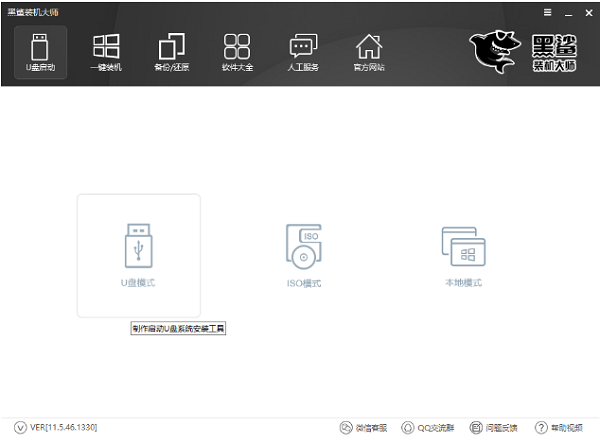
3. 오른쪽 하단의 PE 버전을 클릭하고 생성할 U 디스크 부팅 디스크에서 PE 시스템을 선택합니다.
4. Black Shark는 주니어 버전과 고급 버전의 두 가지 버전을 제공합니다. 일반 설치 사용자는 주니어 버전을 선택할 수 있습니다.
5. PE 버전 선택이 완료되면 U 디스크를 선택하고 "부팅 가능한 U 디스크 생성"을 클릭합니다.
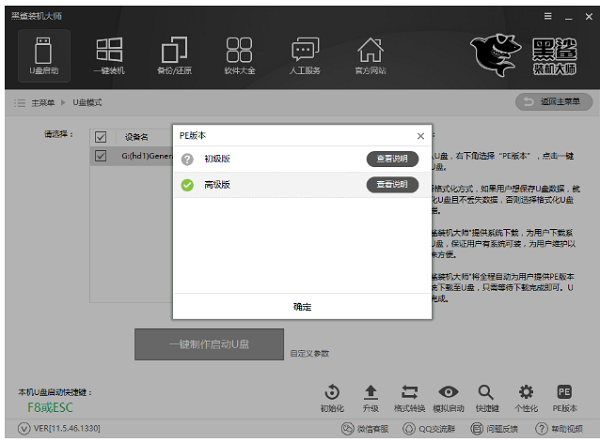
6. 다운로드할 시스템을 선택한 후 Black Shark가 이를 다운로드하여 USB 부팅 디스크로 만듭니다.
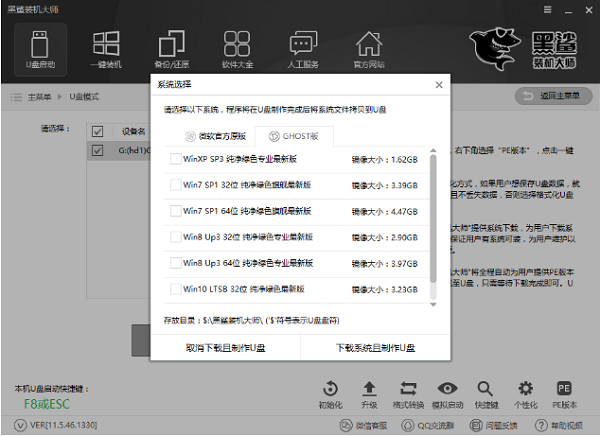
7. USB 부팅 디스크가 성공적으로 생성되면 컴퓨터를 다시 시작합니다.
8. U 디스크 시작 단축키는 Black Shark 원 클릭 재설치를 통해 볼 수 있습니다.
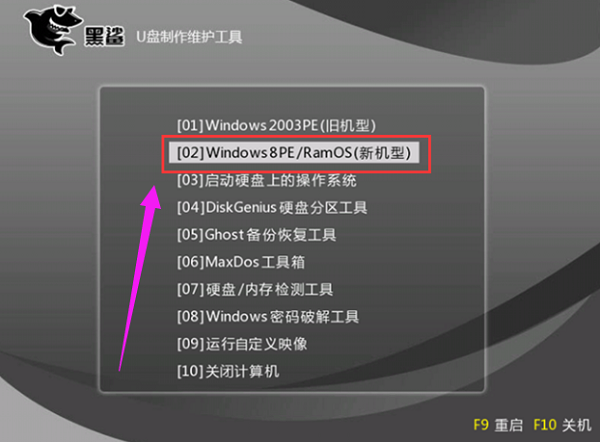
8. PE 시스템에 들어가면 Black Shark 설치 도구가 자동으로 나타납니다. 팝업되지 않으면 데스크탑에서 Black Shark 설치 도구를 열 수도 있습니다.
9. Black Shark 설치 도구에서 USB 플래시 드라이브의 시스템을 선택하고 설치할 파티션을 선택한 다음 시스템 설치를 클릭하여 시스템 설치를 시작합니다.
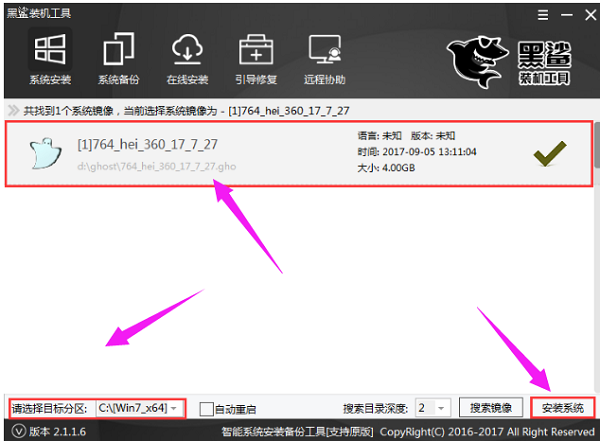
10. 시스템 설치가 완료되면 USB 플래시 드라이브를 분리하고 컴퓨터를 다시 시작하는 것을 잊지 마세요.
11. 재설치된 시스템에 처음 진입하면 Black Shark가 환경을 배포하고 해당 드라이버를 설치합니다.
12. 배포가 완료되면 새로운 win7 시스템에 들어갈 수 있습니다.
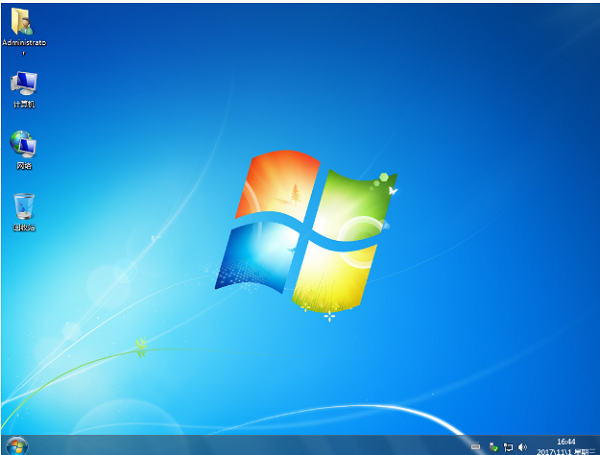
위 내용은 Black Shark win7 시스템 설치 단계의 상세 내용입니다. 자세한 내용은 PHP 중국어 웹사이트의 기타 관련 기사를 참조하세요!